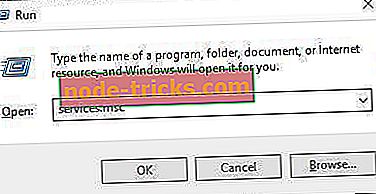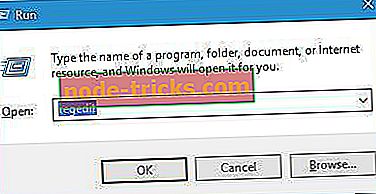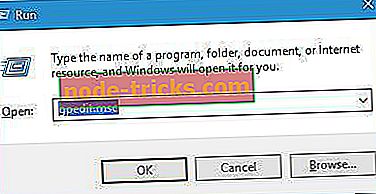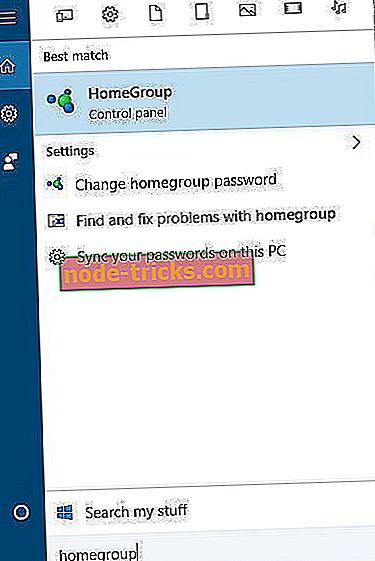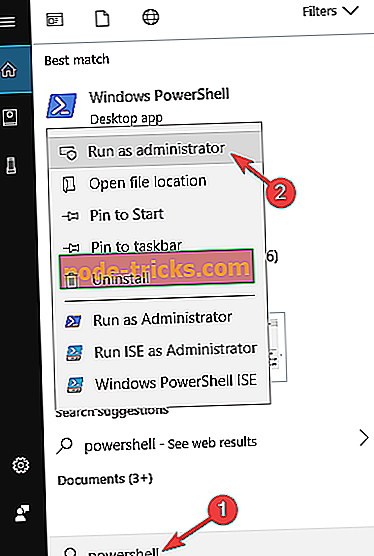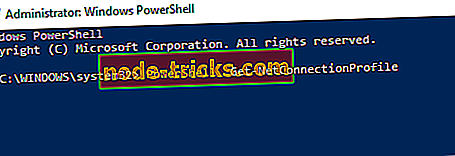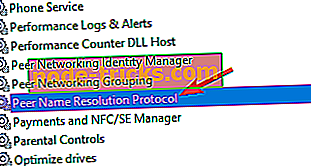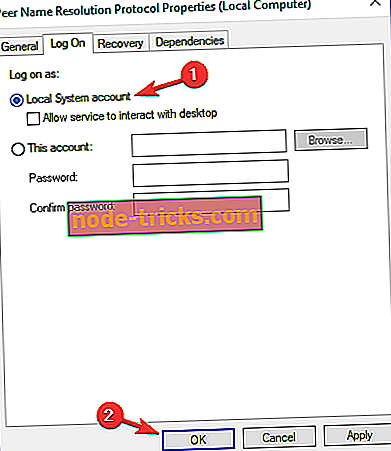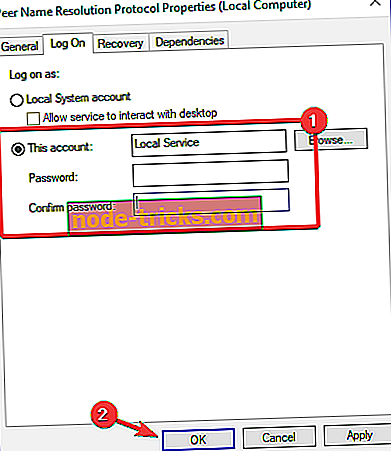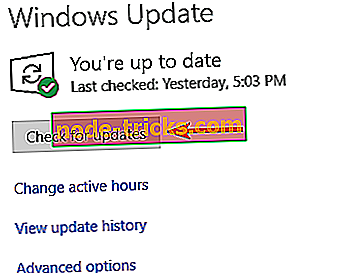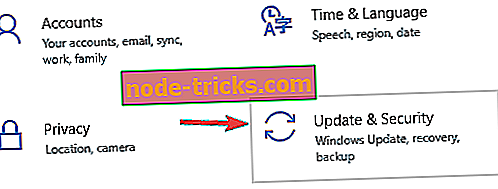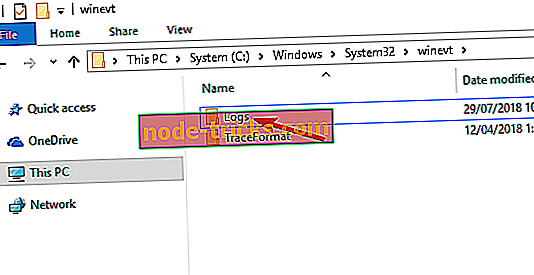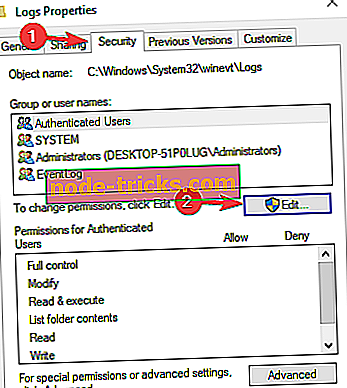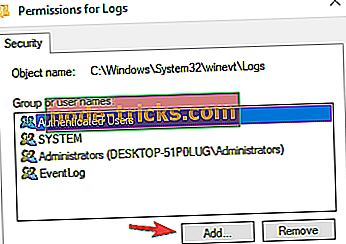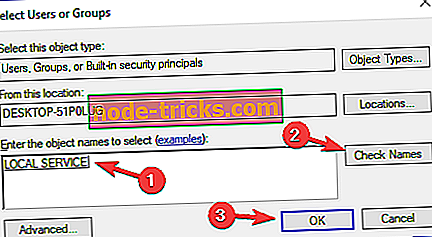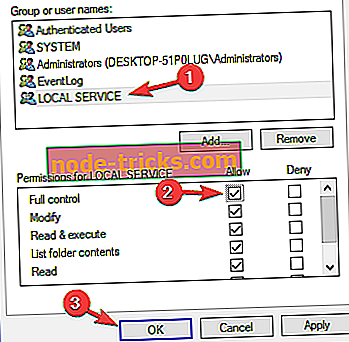Fix: vienādranga tīkla kļūda 1068 sistēmā Windows 10
Failu koplietošana vietējā tīklā ir diezgan vienkārša, bet dažkārt var rasties problēmas. Lietotāji ziņoja par salīdzinošo tīklu kļūdu 1068 operētājsistēmā Windows 10, un šodien mēs parādīsim, kā novērst šo problēmu.
Salīdzinošā tīkla kļūda 1068, kā to novērst?
Salīdzinošā tīkla kļūda 1068 var būt problemātiska, un datorā var rasties dažādas problēmas. Runājot par problēmām, šeit ir dažas līdzīgas problēmas, par kurām lietotāji ziņoja:
- Tīklu grupēšanas pakalpojums, kurā nedarbojas sistēma Windows 10, 7 - Šī ir izplatīta problēma, kas var rasties jebkurā Windows versijā, un, lai to labotu, jums ir nepieciešams tikai sākt nepieciešamos pakalpojumus.
- Tīkla grupēšanas pakalpojums nedarbojas kļūdā 1068 - šī ir šīs kļūdas variācija, un to var labot, pārbaudot savu antivīrusu.
- Tīklu grupēšanas kļūda 1079 - Šī ir nedaudz atšķirīga kļūda, bet jums vajadzētu būt iespējai to labot, izmantojot kādu no mūsu risinājumiem.
- Sadarbības tīklu veidošana netiks uzsākta - dažreiz šis pakalpojums vispār nesāks. Lai to labotu, pārliecinieties, vai atkarīgie pakalpojumi var sākt.
1. risinājums - pārbaudiet savu antivīrusu

Salīdzinošā tīkla kļūda 1068 ir tīkla kļūda, un dažreiz šī problēma var rasties, ja rodas problēmas ar jūsu antivīrusu. Pretvīruss dažkārt var traucēt jūsu sistēmai un radīt šo problēmu, taču problēmu var novērst, vienkārši atspējot noteiktas antivīrusu funkcijas. Dažos gadījumos, iespējams, būs jāizslēdz pretvīrusu programmatūra.
Ja tas nepalīdz, nākamais solis būtu atinstalēt antivīrusu un pārbaudīt, vai tas palīdz. Ja pretvīrusu noņemšana atrisina problēmu, varat apsvērt iespēju pāriet uz citu antivīrusu risinājumu.
Tirgū ir daudz lielisku antivīrusu rīku, un, ja vēlaties maksimālu aizsardzību, kas netraucēs jūsu sistēmai, mēs iesakām izmēģināt Bitdefender .
2. risinājums - pārbaudiet, vai darbojas Peer tīkla pakalpojumi
Salīdzinošie tīkli lielā mērā ir atkarīgi no tā pakalpojumiem, un, ja viens Peer tīkla pakalpojums nedarbojas pareizi, var rasties salīdzinošās tīkla kļūda 1068. Lai atrisinātu šo problēmu, rīkojieties šādi:
- Nospiediet Windows taustiņu + R un ievadiet pakalpojumu.msc . Nospiediet Enter vai noklikšķiniet uz OK .
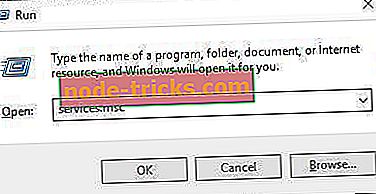
- Kad tiek atvērts logs Pakalpojumi, atrodiet Peer Name Resolution Protocol, Peer Networking Identity Manager, Peer Networking Grouping un PNRP Machine Name Publicēšanas pakalpojumus un iespējojiet tos. Lai to izdarītu, vienkārši ar peles labo pogu noklikšķiniet uz pakalpojuma un izvēlnē atlasiet Iespējot .
Papildus vajadzīgo pakalpojumu iespējošanai lietotāji arī iesaka pirms tam, kad sākat šos pakalpojumus, īslaicīgi atspējot savu antivīrusu un ugunsmūri, tāpēc pārliecinieties, ka to darāt.
3. risinājums - dzēst idstore.sst
Pēc lietotāju domām, jūs varat viegli noteikt Peer tīkla kļūdu 1068, izdzēšot idstore.sst failu. Lai to izdarītu, rīkojieties šādi:
- Dodieties uz C: Windows ServiceProfiles Vietējo pakalpojumu mape.
- Dodieties uz mapi AppData . Ja šī mape nav, jums jāparāda slēptie faili. Lai to izdarītu, dodieties uz cilni Skats un pārbaudiet Slēptos vienumus .

- Tagad dodieties uz mapi Viesabonēšana
- Kad esat ievadījis mapi PeerNetworking, atrodiet un noņemiet idstore.sst failu.
- Pēc izvēles: daži lietotāji iesaka izdzēst visus failus no mapes PeerNetworking, lai jūs varētu vēlēties to izmēģināt.
4. risinājums - rediģējiet reģistru
Lai novērstu šo kļūdu, daži lietotāji iesaka mainīt noteiktas reģistra vērtības. Reģistra maiņa dažkārt var novest pie sistēmas nestabilitātes, tādēļ, ja kaut kas noiet greizi, jūs varētu vēlēties izveidot reģistra rezerves kopiju. Lai mainītu reģistru, rīkojieties šādi:
- Nospiediet Windows taustiņu + R un ievadiet regedit .
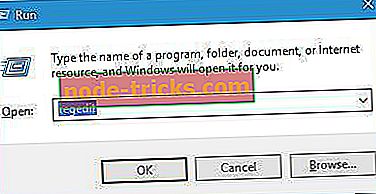
- Dodieties uz HKEY_LOCAL_MACHINE PROGRAMMATŪRU Politikas Microsoft Peernet taustiņu kreisajā rūtī.
- Atrodiet Disabled DWORD labajā rūtī un veiciet dubultklikšķi uz tā.
- Pārliecinieties, vai vērtība Data ir iestatīta uz 0. Noklikšķiniet uz OK, lai saglabātu izmaiņas.
Papildus reģistra rediģēšanai lietotāji iesaka izmantot vietējo grupu politiku. Lai to izdarītu, rīkojieties šādi:
- Nospiediet Windows taustiņu + R un ievadiet gpedit.msc . Nospiediet Enter vai noklikšķiniet uz OK, lai to palaistu.
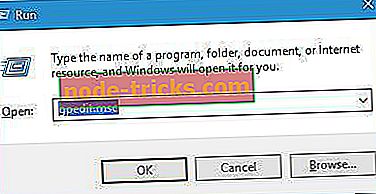
- Kreisajā rūtī dodieties uz Datora konfigurācija> Administratīvie veidnes> Tīkls> Microsoft vienādranga tīkla pakalpojumi .
- Labajā rūtī veiciet dubultklikšķi uz Izslēgt Microsoft vienādranga tīkla pakalpojumus .
- Kad atveras rekvizītu logs, pārliecinieties, ka ir atlasīta opcija Not Configured .
- Noklikšķiniet uz Lietot un Labi, lai saglabātu izmaiņas.
5. risinājums - dzēst visus failus no MachineKeys direktorijas
Lietotāji ziņoja, ka vienādranga tīkla kļūda 1068 var tikt fiksēta, noņemot failus no mapes MachineKeys. Lai to izdarītu, rīkojieties šādi:
- Dodieties uz C: Programmatūras Microsoft Kriptogrāfijas RSA MachineKeys un izdzēsiet visus failus no tā. Ja vēlaties, varat kopēt tos drošā vietā, ja jums tie ir nepieciešami dublēšanai.
- Pēc failu dzēšanas restartējiet datoru.
Lietotāji iesaka arī palaist mājas grupas problēmu risinātāju, un to var izdarīt, veicot šādas darbības:
- Nospiediet Windows taustiņu + S un ievadiet mājas grupu . Izvēlnē atlasiet Homegroup .
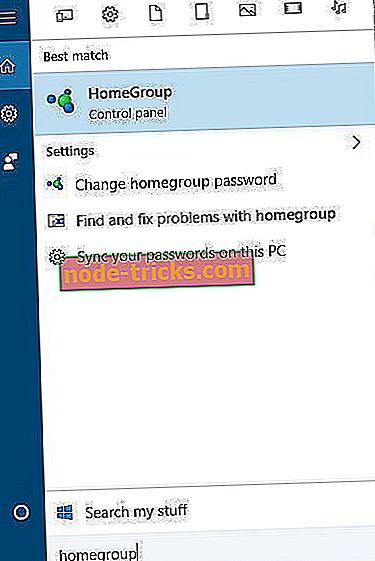
- Kad atvērts mājas grupas logs, noklikšķiniet uz Sākt mājas grupas problēmu risinātāju .
- Pagaidiet, līdz problēma tiks pabeigta.
Visbeidzot, lietotāji iesaka arī izdzēst jūsu mājas grupu vai atstāt mājas grupu, lai jūs varētu to izmēģināt.
6. risinājums - maina MachineKeys mapes drošības atļaujas
Pēc lietotāju domām, jūs varat noteikt 1068 salīdzinošo tīklu kļūdu, piešķirot ikvienam MachineKeys mapes pilnīgu kontroli. Lai to izdarītu, rīkojieties šādi:
- Dodieties uz C: Programmatūra Microsoft šifrēšanas RSA mape.
- Ar peles labo pogu noklikšķiniet uz mapes MachineKeys un izvēlieties Properties .
- Atveriet cilni Drošība un noklikšķiniet uz Rediģēt .
- Izvēlieties Ikviens un pārbaudiet opciju Pilna kontrole .
- Noklikšķiniet uz Lietot un Labi, lai saglabātu izmaiņas.
7. risinājums - izmantojiet PowerShell
Pēc lietotāju domām, dažreiz vienādranga tīkla kļūda 1068 var rasties IPv6. Tomēr šo problēmu varat atrisināt, vienkārši darbinot vienu komandu programmā PowerShell. Lai to izdarītu, jums vienkārši jāievēro šādas darbības:
- Nospiediet Windows taustiņu + S un ievadiet to. Ar rezultātu saraksta peles labo pogu noklikšķiniet uz Windows Powershell un no izvēlnes izvēlieties Palaist kā administratoram .
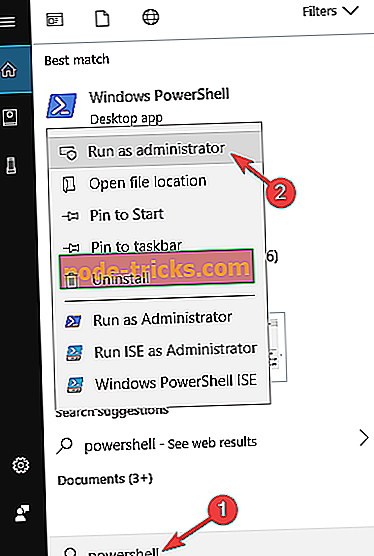
- Tagad ievadiet šādu komandu: PowerShell Get-NetConnectionProfile .
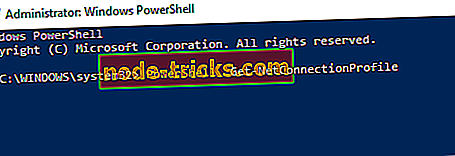
Pēc šīs komandas palaišanas problēma ir jāatrisina un viss sāks darboties vēlreiz.
8. risinājums - mainīt vienādranga nosaukuma izšķirtspējas protokola iestatījumus
Dažreiz daži iestatījumi var izraisīt vienādranga tīkla kļūdu 1068. Tomēr šo problēmu varat atrisināt, vienkārši mainot pāris iestatījumus pakalpojuma logā. Lai to izdarītu, rīkojieties šādi:
- Atvērt pakalpojumu logu.
- Kad tiek atvērts logs Pakalpojumi, veiciet dubultklikšķi uz Peer Name Resolution Protocol, lai atvērtu tās rekvizītus.
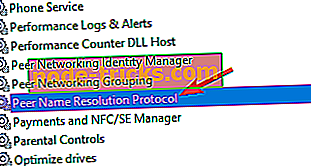
- Pārvietojieties uz cilni Pieteikties un atlasiet Vietējās sistēmas konts . Tagad noklikšķiniet uz Lietot un Labi, lai saglabātu izmaiņas.
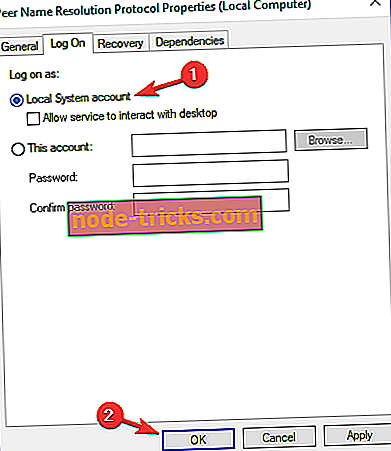
Pēc tam jārisina problēma. Varat arī izmantot vietējo pakalpojumu. Lai to izdarītu, rīkojieties šādi:
- Atkārtojiet iepriekšējās darbības, bet tā vietā, lai izvēlētos vietējo sistēmas kontu, ievadiet konta nosaukumu vietējos pakalpojumus un izdzēsiet paroles laukus. Noklikšķiniet uz Lietot un Labi, lai saglabātu izmaiņas.
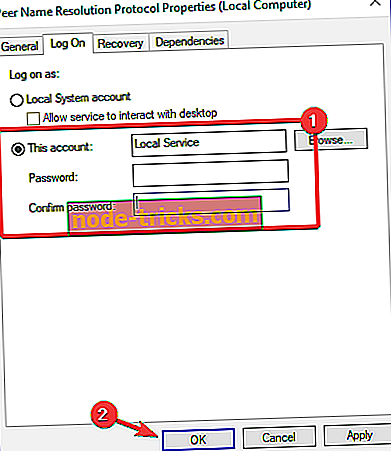
- Pēc tam, restartējiet Peer Name Resolution Protocol pakalpojumu.
Pēc pakalpojuma restartēšanas pārbaudiet, vai problēma ir atrisināta.
9. risinājums - instalējiet jaunākos atjauninājumus
Dažos gadījumos vienādranga tīkla kļūda 1068 var rasties trūkstošo sistēmas atjauninājumu dēļ. Dažreiz jūsu sistēmā var būt traucējumi, un tas var izraisīt šo problēmu.
Atjauninājumu instalēšana ir diezgan vienkārša, un lielākā daļa Windows 10 automātiski instalē trūkstošos atjauninājumus. Tomēr vienmēr varat manuāli pārbaudīt atjauninājumus, rīkojoties šādi:
- Atveriet lietotni Iestatījumi un dodieties uz sadaļu Update & Security .
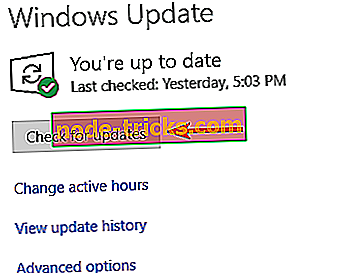
- Tagad noklikšķiniet uz pogas Pārbaudīt atjauninājumus .
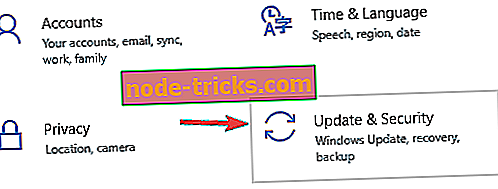
Ja ir pieejami atjauninājumi, Windows 10 tos lejupielādēs fonā un instalēs, tiklīdz restartējat datoru. Kad sistēma ir atjaunināta, pārbaudiet, vai problēma joprojām parādās.
10. risinājums - pārliecinieties, vai visi nepieciešamie pakalpojumi darbojas pareizi
Salīdzinošā tīkla kļūda 1068 var parādīties, ja vajadzīgie pakalpojumi nedarbojas, un lai to labotu, jums ir jāiespējo šie pakalpojumi. Lai to izdarītu, atveriet pakalpojumu logu un iespējojiet šādus pakalpojumus:
- Lietojumprogrammu slāņa vārtejas pakalpojums
- Tīkla savienojumi
- Tīkla atrašanās vietas apzināšanās (NLA)
- Plug and Play
- Attālās piekļuves automātiskā savienojuma pārvaldnieks
- Attālās piekļuves savienojuma pārvaldnieks
- Tālvadības procedūras zvans (RPC)
- Telefonija
Ņemiet vērā, ka, iespējams, nevarēsit iespējot visus pakalpojumus, kas atrodas sarakstā, piemēram, attālās piekļuves savienojuma pārvaldnieks . Šis pakalpojums ir atkarīgs no Windows notikumu žurnāla pakalpojuma, un, ja netiks startēts Windows pat žurnāla pakalpojums, jums jāmaina dažas atļaujas, veicot šādas darbības:
- Virzieties uz C: Windows System32 mapi.
- Atrodiet žurnālu žurnālu, ar peles labo pogu noklikšķiniet uz tās un izvēlnē izvēlieties Properties .
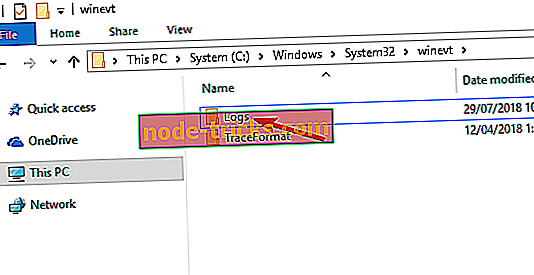
- Virzieties uz cilni Drošība un noklikšķiniet uz pogas Rediģēt .
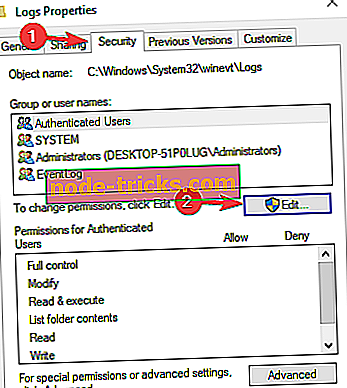
- Tagad noklikšķiniet uz pogas Pievienot .
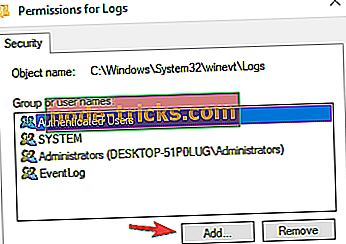
- Ievadiet atlasītos objektu nosaukumus ievadiet vietējo pakalpojumu . Tagad noklikšķiniet uz Pārbaudīt vārdus un Labi .
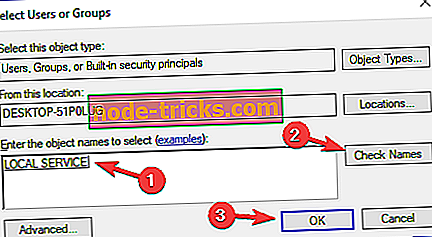
- Tagad atkārtojiet 4.-5. Darbību, bet vietējā pakalpojuma vietā ievadiet tīkla pakalpojumu .
- Tagad atlasiet Vietējais pakalpojums un pārbaudiet Pilna vadība slejā Atļaut . Dariet to pašu tīkla pakalpojumā . Tagad noklikšķiniet uz Lietot un Labi, lai saglabātu izmaiņas.
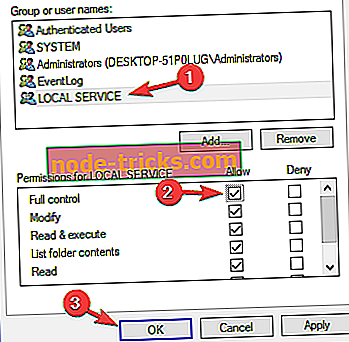
Pēc tam restartējiet datoru. Kad dators tiek restartēts, atgriezieties logā Pakalpojumi un sāciet Windows notikumu žurnālu kopā ar citiem pakalpojumiem, kurus nevarēja sākt iepriekš.
Kad būsit iespējojis visus nepieciešamos pakalpojumus, jautājums ir jāatrisina un viss sāks darboties vēlreiz.
Salīdzinošā tīkla kļūda 1068 var būt problemātiska, bet lielākā daļa lietotāju ziņoja, ka viņiem izdevās to labot, dzēšot idstore.sst failu. Ja šis risinājums nedarbojas, varat justies brīvi izmēģināt jebkuru citu šī raksta risinājumu.